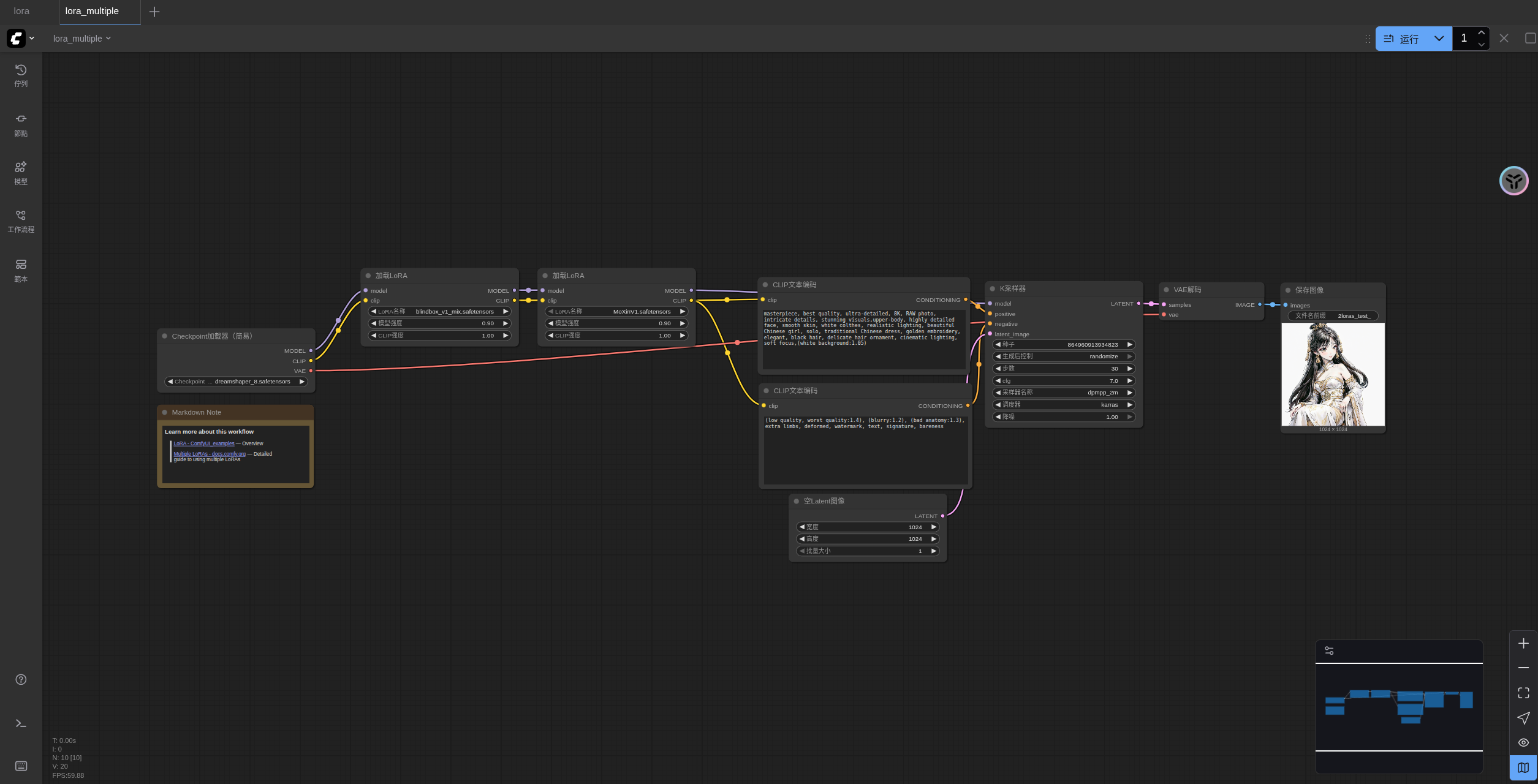开始 ComfyUI 的 AI 绘图之旅-LoRA(五)
本篇将引导了解并完成单个 LoRA 模型的使用及同时应用多个 LoRA 模型
一、LoRA
LoRA 模型(Low-Rank Adaptation) 是一种用于微调大型生成模型(如 Stable Diffusion)的高效技术。
它通过在预训练模型的基础上引入可训练的低秩矩阵,仅调整部分参数,而非重新训练整个模型,从而以较低的计算成本实现特定任务的优化,相对于类似 SD1.5 这样的大模型,LoRA 模型更小,更容易训练。

上面的图片对比了同样参数下 dreamshaper_8 直接生成和使用 blindbox_V1Mix LoRA 模型生成的图片对比,我们可以看到通过使用 LoRA 模型,可以在不调整基础模型的情况下,生成更符合我们需求的图片。
我们将演示如何使用 LoRA 的示例。所有 LoRA 变体:Lycoris, loha, lokr, locon, 等… 都是以这种方式使用。
在本示例中,我们将完成以下内容来学习ComfyUI 中加载并使用 LoRA 模型,将涉及以下内容:
- 安装 LoRA 模型
- 使用 LoRA 模型生成图片
Load LoRA节点的简单介绍
1. 相关模型安装
请下载 dreamshaper_8.safetensors 并保存至 ComfyUI/models/checkpoints 目录
请下载 blindbox_V1Mix.safetensors 并保存至 ComfyUI/models/loras 目录
请下载 MoXinV1.safetensors 并保存至 ComfyUI/models/loras 目录
安装aria2快速下载模型,几乎能将我家1000M的宽带跑满,每秒80~90M,接下来的介绍模型都会给出安装命令。
apt install aria2
aria2c https://civitai.com/api/download/models/128713?type=Model&format=SafeTensor&size=pruned&fp=fp16 -o SourceCode/ComfyUI/models/checkpoints/dreamshaper_8.safetensors auto-file-renaming=false --allow-overwrite=falsearia2c https://civitai.com/api/download/models/32988?type=Model&format=SafeTensor&size=full&fp=fp16 -o SourceCode/ComfyUI/models/loras/blindbox_v1_mix.safetensors auto-file-renaming=false --allow-overwrite=falsearia2c https://civitai.com/api/download/models/14856?type=Model&format=SafeTensor&size=full&fp=fp16 -o SourceCode/ComfyUI/models/loras/MoXinV1.safetensors auto-file-renaming=false --allow-overwrite=false
小技巧:你要是打不开https://huggingface.co,可以将其换成为https://hf-mirror.com/试一试
2. LoRA 工作流文件
请下载下面的工作流图片,并拖入 ComfyUI 以加载工作流
Metadata 中包含工作流 json 的图片可直接拖入 ComfyUI 或使用菜单 `Workflows` -> `Open(ctrl+o)` 来加载对应的工作流。3. 按步骤完成工作流的运行
请参照下图步骤,来确保对应的工作流可以正常运行
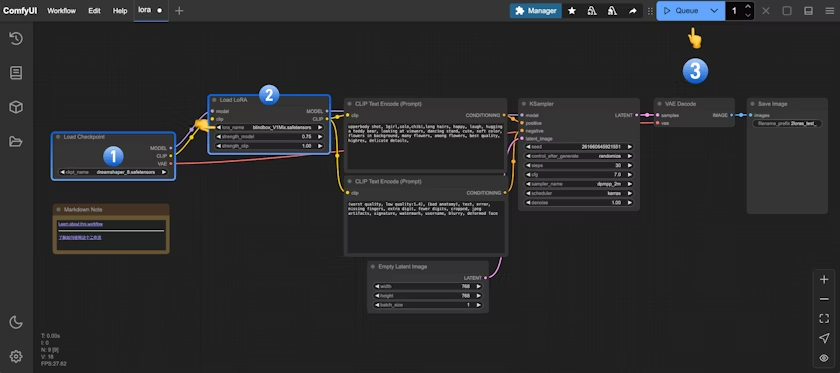
- 确保
Load Checkpoint加载了dreamshaper_8.safetensors - 确保
Load LoRA加载了blindbox_V1Mix.safetensors - 点击
Queue按钮,或者使用快捷键Ctrl(cmd) + Enter(回车)来执行图片的生成
4. Load LoRA 节点介绍
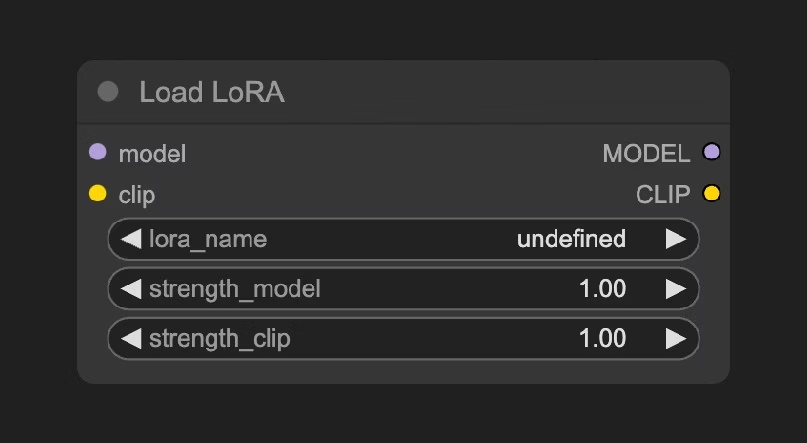
位于ComfyUI\models\loras 的模型会被 ComfyUI 检测到,并在这个节点中加载
4.1 输入类型
| 参数名称 | 作用 |
|---|---|
model | 连接基础模型 |
clip | 连接 CLIP 模型 |
lora_name | 选择要加载使用的 LoRA 模型 |
strength_model | 影响 LoRA 对 模型权重(model)的影响程度,数值越大 LoRA 风格越强 |
strength_clip | 影响 LoRA 对 CLIP 词嵌入(clip)的影响程度 |
4.2 输出类型
| 参数名称 | 作用 |
|---|---|
model | 输出应用了 LoRA 调整的模型 |
clip | 输出应用了 LoRA 调整的 CLIP 模型 |
该节点支持链式连接,可以将多个Load LoRA 节点串联来应用多个 LoRA 模型,具体请参考ComfyUI 应用多个 LoRA 示例
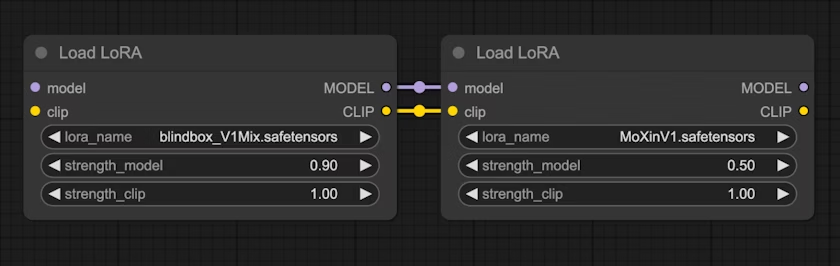
5.开始你的尝试
- 试着修改提示词,或者调整
Load LoRA节点的不同参数,比如strength_model,来观察生成图片的变化,熟悉对应节点。 - 访问 CivitAI 网站,下载其它风格的 LoRA 模型,尝试使用。
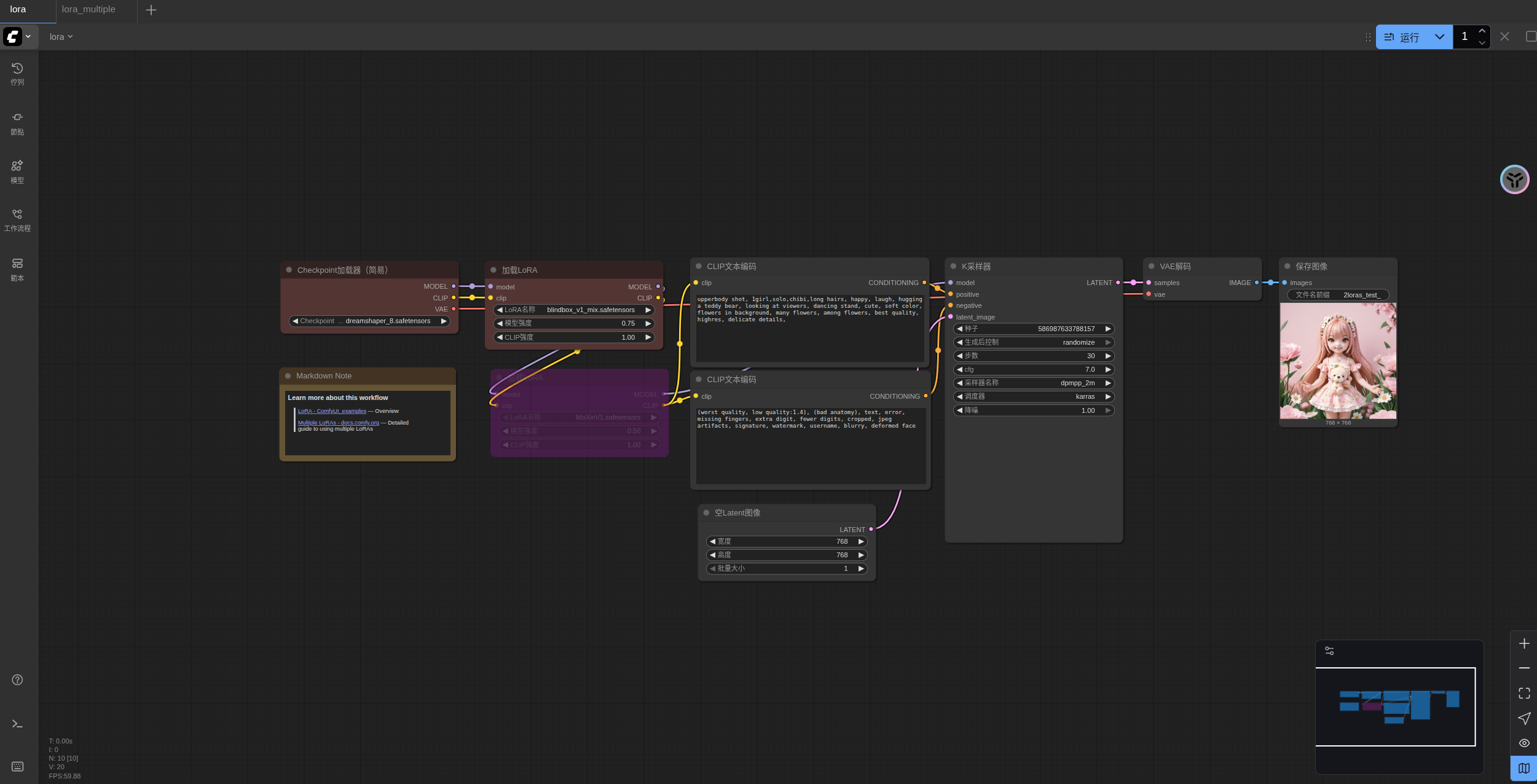
二、多个 LoRA
本篇将引导你了解并完成在 ComfyUI 中同时应用多个 LoRA 模型
在 ComfyUI LoRA 使用示例 中,我们介绍了如何在 ComfyUI 中加载并使用 LoRA 模型,也提及了该节点支持链式连接。
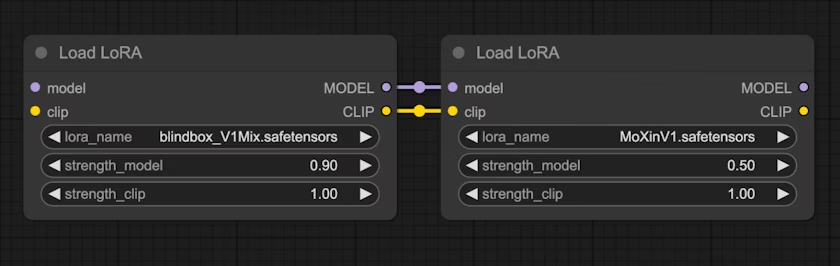
在本篇中我们将使用链式连接Load LoRA节点的方式来同时使用多个 LoRA 模型,在本示例中,我们将使用 blindbox_V1Mix 和 MoXinV1 两个 LoRA 模型。
下图是这两个 LoRA 模型在同样参数下单独使用的效果

但通过多个 LoRA 模型链式连接后,我们可以在最终的效果中看到两种风格融合在一起的效果

1.相关模型安装(上面安装完了)
请下载 dreamshaper_8.safetensors 并保存至 ComfyUI/models/checkpoints 目录
请下载 blindbox_V1Mix.safetensors 并保存至 ComfyUI/models/loras 目录
请下载 MoXinV1.safetensors 并保存至 ComfyUI/models/loras 目录
2.多 LoRA 模型应用示例工作流
请下载下面的工作流图片,并拖入 ComfyUI 以加载工作流
Metadata 中包含工作流 json 的图片可直接拖入 ComfyUI 或使用菜单 `Workflows` -> `Open(ctrl+o)` 来加载对应的工作流。3.按步骤完成工作流的运行
请参照下图步骤完成,确保工作流能够正常运行
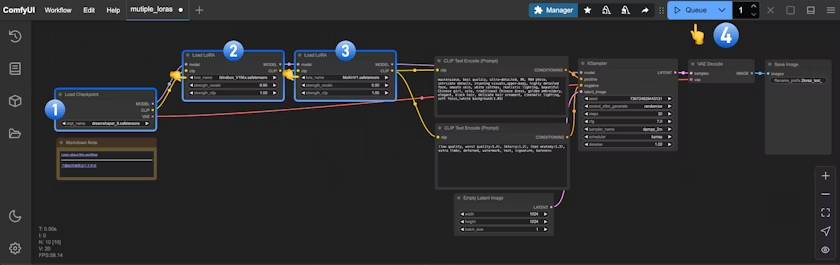
- 确保
Load Checkpoint可以加载 dreamshaper_8.safetensors - 确保
Load LoRA可以加载 blindbox_V1Mix.safetensors - 确保
Load LoRA可以加载 MoXinV1.safetensors - 点击
Queue按钮,或者使用快捷键Ctrl(cmd) + Enter(回车)来执行图片的生成
4.开始你的尝试
- 试着调整两个
Load LoRA的strength_model参数,来修改不同 LoRA 模型对最终生成图片的影响 - 访问 CivitAI 网站,下载其它风格的 LoRA 模型,组合出你满意的效果